СРЕДА TURBO DELPHI. Создание форм. 1
advertisement
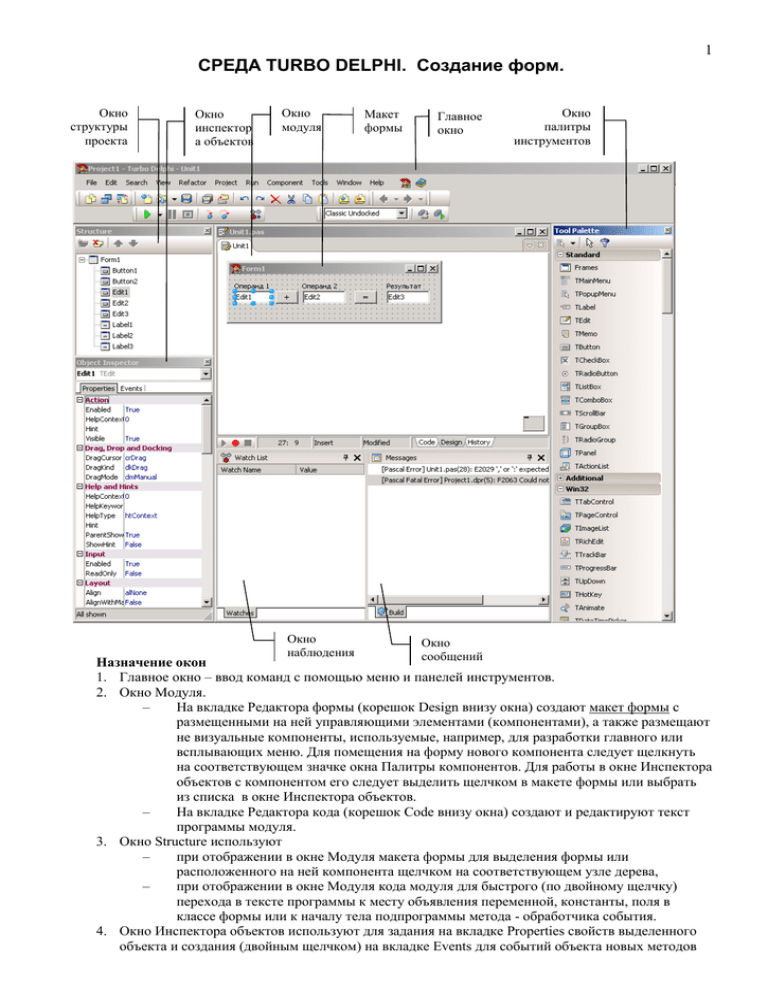
СРЕДА TURBO DELPHI. Создание форм. Окно структуры проекта Окно инспектор а объектов Окно модуля Окно наблюдения Макет формы Главное окно Окно сообщений 1 Окно палитры инструментов Назначение окон 1. Главное окно – ввод команд с помощью меню и панелей инструментов. 2. Окно Модуля. – На вкладке Редактора формы (корешок Design внизу окна) создают макет формы с размещенными на ней управляющими элементами (компонентами), а также размещают не визуальные компоненты, используемые, например, для разработки главного или всплывающих меню. Для помещения на форму нового компонента следует щелкнуть на соответствующем значке окна Палитры компонентов. Для работы в окне Инспектора объектов с компонентом его следует выделить щелчком в макете формы или выбрать из списка в окне Инспектора объектов. – На вкладке Редактора кода (корешок Code внизу окна) создают и редактируют текст программы модуля. 3. Окно Structure используют – при отображении в окне Модуля макета формы для выделения формы или расположенного на ней компонента щелчком на соответствующем узле дерева, – при отображении в окне Модуля кода модуля для быстрого (по двойному щелчку) перехода в тексте программы к месту объявления переменной, константы, поля в классе формы или к началу тела подпрограммы метода - обработчика события. 4. Окно Инспектора объектов используют для задания на вкладке Properties свойств выделенного объекта и создания (двойным щелчком) на вкладке Events для событий объекта новых методов СРЕДА TURBO DELPHI. Создание форм. (обработчиков с пустым телом, заполняемым в дальнейшем в Редакторе кода) или назначения (выбором из раскрывающегося списка) событиям объекта уже имеющихся обработчиков. 5. Окно сообщений содержит сообщения об ошибках и указывает расположение в программе соответствующих операторов (мест), для перехода к которым следует сделать двойной щелчок на сообщении. 6. Окно наблюдения (Watch List) служит для отображения в процессе отладки текущих значений переменных или выражений. Появляется по команде Run\Add Watch…. Текст программы Настройка панелей инструментов среды на редактирование и отладку Введите команду View\Toolbars\Customize…, на вкладке Commands щелкните на строке Edit и перетащите на панель инструментов значки . Затем выделите строку Run и перетащите на панель инструментов значки . Конструирование формы Добавить стандартный компонент на форму – щелкнуть на компоненте в окне Палитры инструментов, щелкнуть на форме в месте вставки компонента. Удалить компонент с формы – щелкнуть на нем и нажать клавишу Delete. Изменить значение свойства компонента – выделить компонент, щелкнуть на свойстве на вкладке Properties в окне Инспектора объектов, ввести или выбрать нужное значение в строке этого свойства. Добавить для компонента ШАБЛОН обработчика события - выделить компонент, на вкладке Events в окне Инспектора объектов или сделать двойной щелчок на событии, или щелкнуть на событии и ввести или выбрать нужное значение в его строке. Удалить обработчик события – удалить текст обработчика и его заголовок в описании типа класса формы, а также очистить строку соответствующего события в окне Инспектор объектов. 2 СРЕДА TURBO DELPHI. Создание форм. 3 ЗЕГЛУШКА – шаблон с добавками комментариев и пр, но ещё не законченный обработчик Выполнение и отладка программы Запуск программы – или Run\Run, или кнопка , или F9 Выполнить до курсора – Run\Run to Cursor или F4 Выполнить строку с заходом в п\п – или Run\Trace Into, или кнопка , или F7 Выполнить строку без захода в п\п – или Run\Trace Over, или кнопка , или F8 Завершить отладку – Run\Program Reset или Ctrl+F2 Отобразить окно наблюдения - Run\Add Watch… или нажать Ctrl+F5, ввести имя переменной или выражение, нажать OK. Появившееся окно Watch List можно отбуксировать к нижней части окна редактора кода и объединить с окном Messages, как показано на рисунке. Чтобы добавить в окно наблюдения новую переменную, можно установить на ней курсор в окне редактора кода, активизировать окно наблюдения, сделать на нем двойной щелчок и нажать кнопку OK. Установить точку останова – щелкнуть в окне редактора кода на сером поле перед строкой, на которой д.б. эта точка (см. рисунок). Убрать точку останова – повторить действия п. 7. Создание проекта и макета формы Запустите Turbo Delphi, (или если Turbo Delphi уже запущена) введите команду File\New\VCL Forms Application – Delphi for Win32. При этом автоматически будет создана форма с именем Form1 (или с с именем Form#, где # - очередной номер формы). Сохраните программу (в новом подкаталоге рабочего каталога) командой File\Save All (Turbo Delphi последовательно предложит сохранить программу в файлах Project1.dpr и Unit1.pas). Не меняйте эти имена. В дальнейшем, если Turbo Delphi открывается для загрузки программы на редактирование, выбирайте файл Project1 типа Delphi Project Type или, после открытия Turbo Delphi, используйте команду File\Open Project… для этого файла. В процессе работы не забывайте периодически сохранять файлы программы щелчком на кнопке панели инструментов Standard. Щелчком активизируйте окно формы, в диалоге (в окне диалога) Инспектора объектов (Object Inspector) на вкладке Properties щелкните на поле Caption и введите заголовок формы Задание 1. Измените размеры формы мышкой или заданием значений в свойствах Height и Width в окне Инспектора объектов. Программирование Создайте обработчик события создания формы, который будет задавать символ ‘0’ в качестве значений свойствам Text полей ввода, выполнив соответствующие действия: - Управление свойствами при создании макета формы В Инспекторе объектов на вкладке Properties - Управление свойствами при выполнении программы В операторе присваивания <Компонент><.><Свойство>:=<Значение>, например, Label1.Caption:=’РЕЗУЛЬТАТ СЧЁТА = ’; Edit1.Text:=FloatToStr(X); Help Delphi Для получения сведений щелкните на поле этого события в Инспекторе объектов и нажмите клавишу F1.